
自定义电脑桌面壁纸时,macOS需要打开系统偏好设置,Windows则要访问个性化设置,而且设置步骤略有不同,下面一起看看怎么把图片设置成电脑桌面吧~
怎么把图片设置成电脑桌面?
mac系统电脑把图片设置成电脑桌面方法:
1、打开计算机点击桌面左上角的Apple图标,点击【系统偏好设置】。
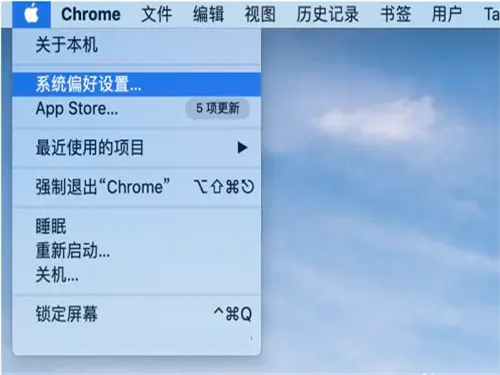
2、点击【桌面与屏幕保护程序】。
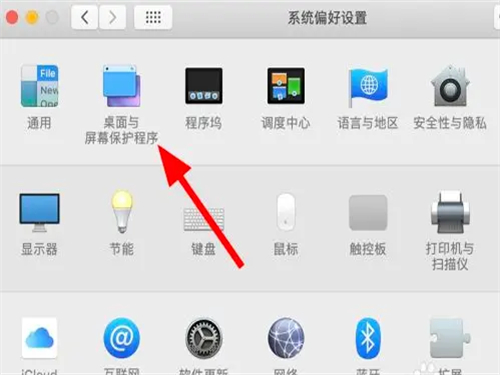
3、单击左侧的【桌面图像】,选择喜欢的图片设置电脑桌面即可。
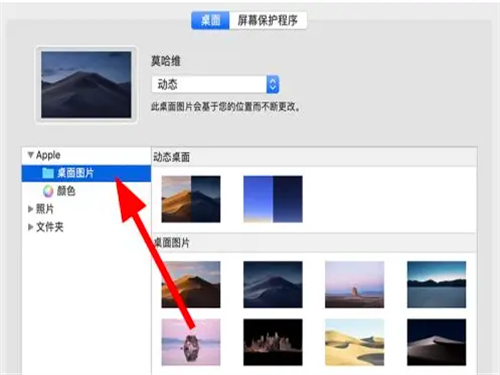
win11系统电脑把图片设置成电脑桌面方法:
1、鼠标右键点击桌面空白处,点击【个性化】。
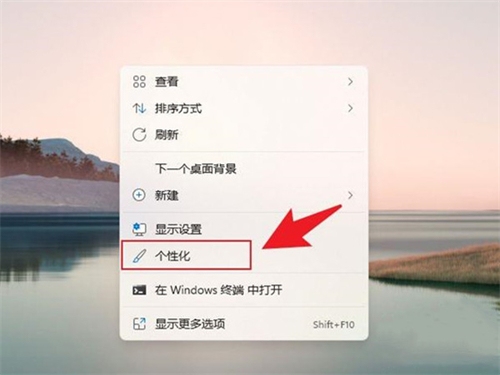
2、在“个性化”设置中点击【背景】。
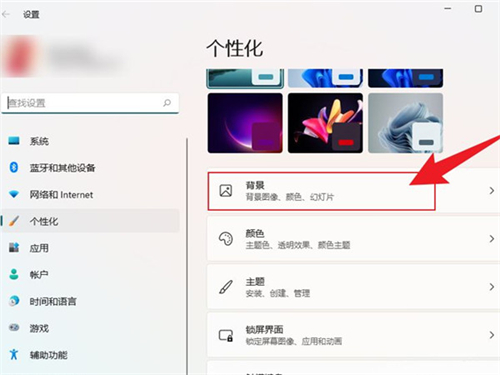
3、在“个性化设置背景”中选择【图片】并选择一张图片即可。
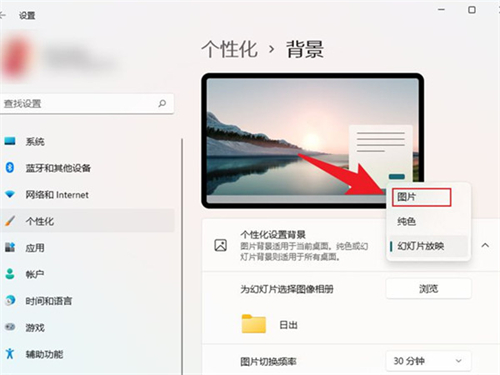
win10系统电脑把图片设置成电脑桌面方法:
1、鼠标右键点击主屏幕空白处,选择个性化。
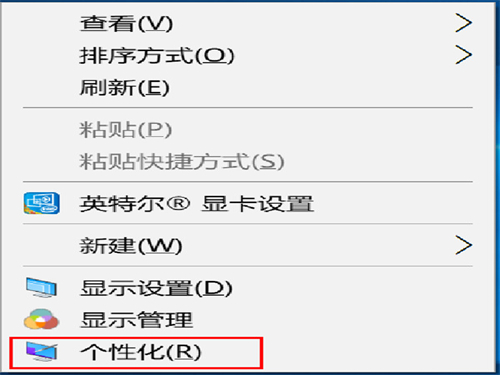
2、点击背景,在选择图片中选择计算机默认图片作为个性化桌面壁纸,也可点击浏览,选择计算机中的已有的个人图片作为个性化壁纸。
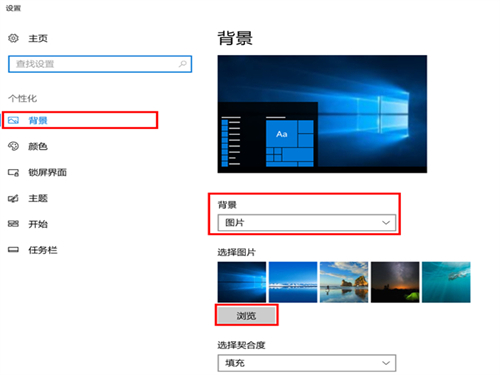
本文以macbookpro&&华为matebook16为例适用于macOS Monterey12&&windows11&&windows10系统
相关推荐:
上面就是游戏6小编为大家带来怎么把图片设置成电脑桌面的详细内容啦!如果大家什么不了解的赶紧留言提问吧!更多相关好玩有趣的讯息请关注游戏6。